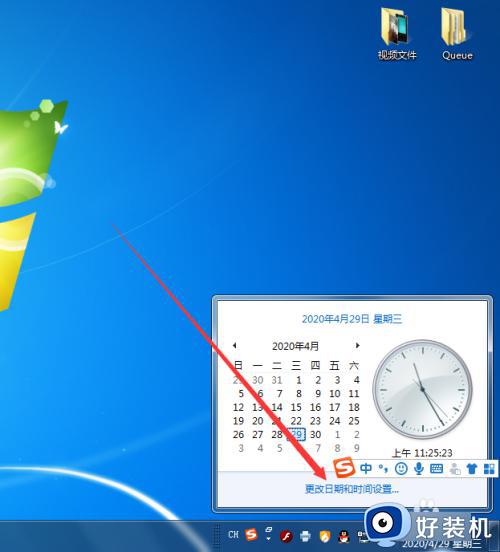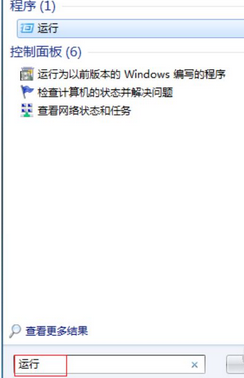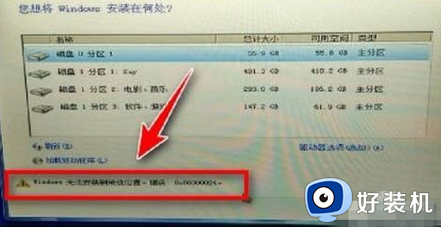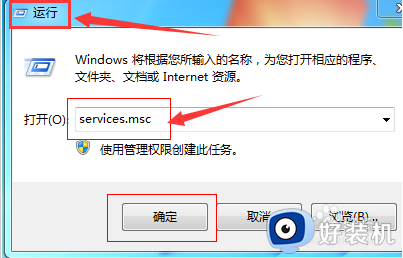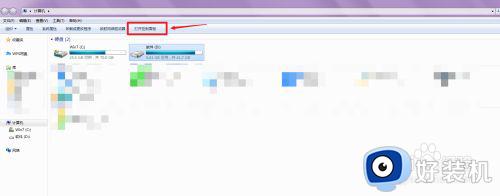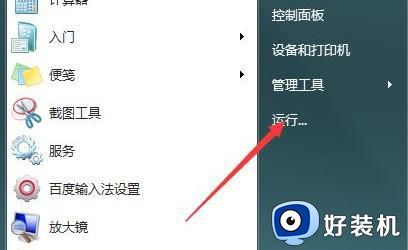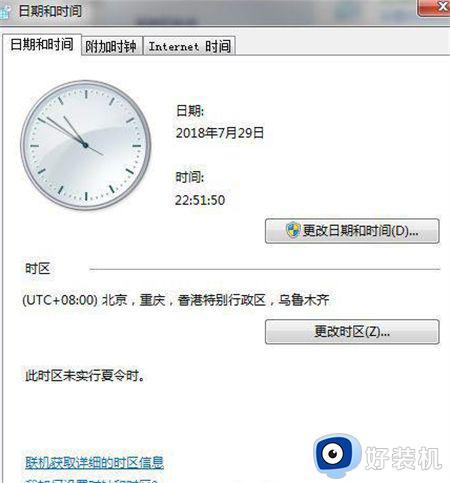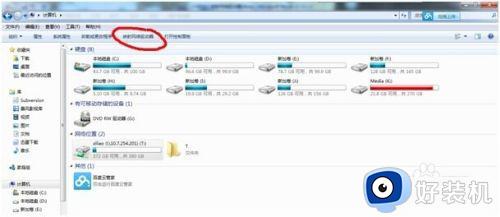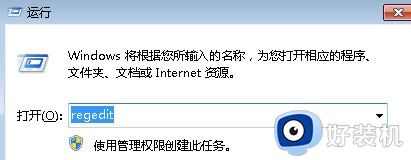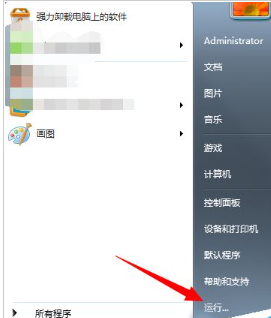Win7系统时间无法同步怎么回事 win7电脑时间不同步如何解决
时间:2022-09-29 15:26:29作者:huige
在win7系统任务栏右下角,都是会显示时间的,但是有时候会遇到时间不准的情况,这是因为时间无法同步引起的,那么遇到这样问题该怎么办呢,大家不用担心,接下来给大家讲解一下win7电脑时间不同步的详细解决方法吧。
方法如下:
1、点击桌面右下角的时间。

2、单击“时间”,单击“更改日期和时间设置”。
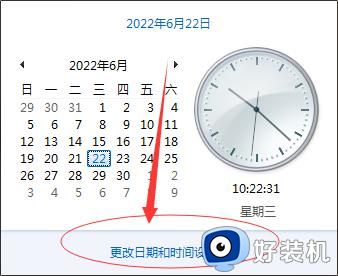
3、在待机模式下修改日期和时间设置后。
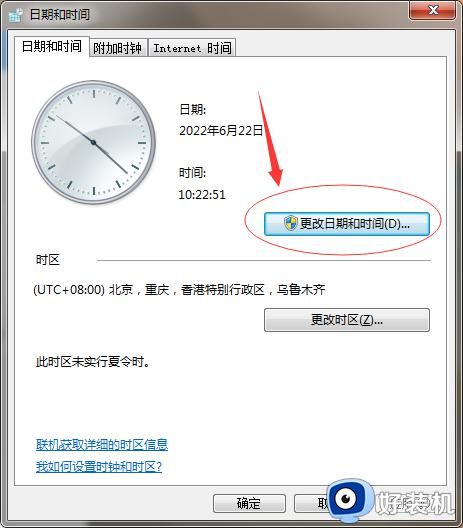
4、进入区域和与语言点击管理内的更改系统区域设置。
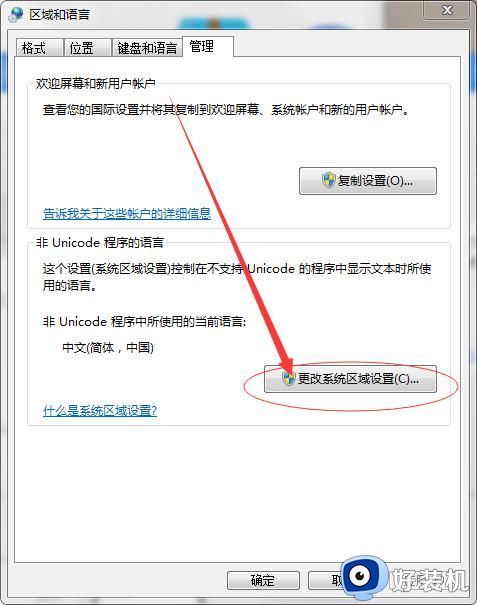
5、更改为最新的区域后确认。
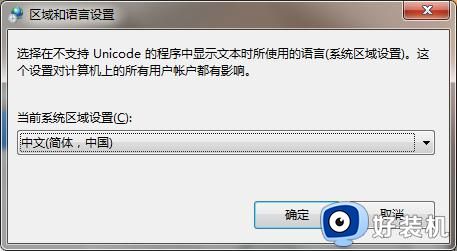
6、点击确定就可以调整为北京标准时间了。
以上给大家讲解的就是Win7系统时间无法同步的详细解决方法,如果你有遇到一样情况的话,就可以学习上面的方法来进行操作吧。